Teamsжң¬иә«дёҚжҸҗдҫӣзӣҙжҺҘдёӢиҪҪиҒҠеӨ©и®°еҪ•зҡ„еҠҹиғҪпјҢдҪҶз”ЁжҲ·еҸҜд»ҘйҖҡиҝҮеӨҚеҲ¶гҖҒзІҳиҙҙжҲ–жҲӘеӣҫдҝқеӯҳиҒҠеӨ©еҶ…е®№гҖӮеҜ№дәҺдјҒдёҡз”ЁжҲ·пјҢз®ЎзҗҶе‘ҳеҸҜд»Ҙж №жҚ®з»„з»Үзҡ„еҗҲ规иҰҒжұӮеҜјеҮәиҒҠеӨ©и®°еҪ•гҖӮTeamsиҒҠеӨ©и®°еҪ•йҖҡеёёдјҡж №жҚ®дјҒдёҡзҡ„зӯ–з•ҘдҝқеӯҳдёҖж®өж—¶й—ҙпјҢдё”ж”ҜжҢҒжҗңзҙўеҠҹиғҪпјҢж–№дҫҝжҹҘжүҫзү№е®ҡдҝЎжҒҜгҖӮ
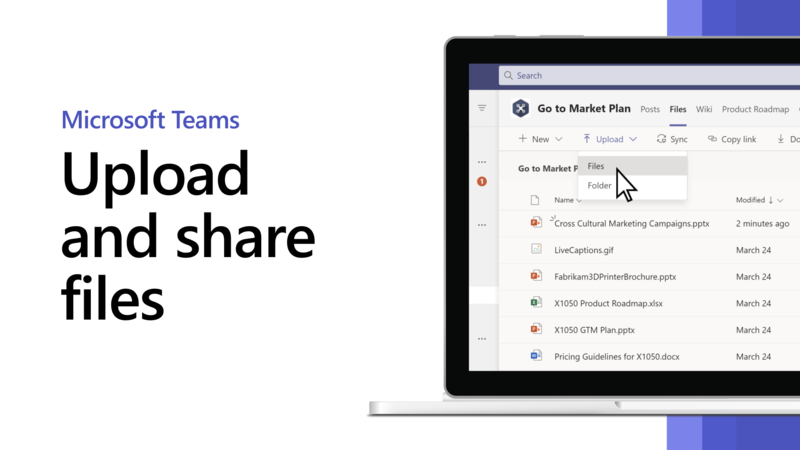
TeamsиҒҠеӨ©и®°еҪ•зҡ„еӯҳеӮЁдёҺи®ҝй—®
TeamsиҒҠеӨ©и®°еҪ•еӯҳеӮЁеңЁе“ӘйҮҢпјҹ
- еӯҳеӮЁеңЁMicrosoft 365дә‘з«ҜпјҡTeamsиҒҠеӨ©и®°еҪ•дё»иҰҒеӯҳеӮЁеңЁMicrosoft 365зҡ„дә‘з«Ҝе№іеҸ°дёӯпјҢе…·дҪ“иҖҢиЁҖпјҢе®ғ们еӯҳеӮЁеңЁExchange Onlineе’ҢSharePoint OnlineдёӯгҖӮдёӘдәәиҒҠеӨ©и®°еҪ•пјҲз§ҒиҒҠпјүйҖҡеёёеӯҳеӮЁеңЁExchangeйӮ®з®ұдёӯпјҢиҖҢеӣўйҳҹйў‘йҒ“дёӯзҡ„ж¶ҲжҒҜе’Ңж–Ү件еҲҷеӯҳеӮЁеңЁSharePointеә“дёӯгҖӮиҝҷж„Ҹе‘ізқҖиҒҠеӨ©и®°еҪ•еҸҜд»ҘйҡҸж—¶йҖҡиҝҮTeamsеә”з”Ёи®ҝй—®пјҢдёҚеҸ—и®ҫеӨҮйҷҗеҲ¶гҖӮ
- Exchangeе’ҢSharePointзҡ„и§’иүІпјҡExchange OnlineиҙҹиҙЈеӯҳеӮЁе’Ңз®ЎзҗҶдёӘдәәиҒҠеӨ©и®°еҪ•пјҢеҢ…жӢ¬дёҖеҜ№дёҖе’ҢзҫӨз»„иҒҠеӨ©гҖӮиҝҷдәӣи®°еҪ•иў«з»„з»ҮжҲҗйӮ®д»¶зҡ„ж јејҸпјҢз”ЁжҲ·еҸҜд»ҘйҖҡиҝҮOutlookжҲ–TeamsжҹҘзңӢгҖӮеҜ№дәҺеӣўйҳҹйў‘йҒ“дёӯзҡ„ж¶ҲжҒҜе’Ңж–Ү件пјҢе®ғ们еҲҷеӯҳеӮЁеңЁSharePointдёӯзҡ„еӣўйҳҹз«ҷзӮ№еә“еҶ…пјҢеӣ жӯӨеҸҜд»ҘйҖҡиҝҮSharePointиҝӣиЎҢи®ҝй—®е’Ңз®ЎзҗҶгҖӮ
- OneDriveе’ҢSharePointеӯҳеӮЁе…ұдә«ж–Ү件пјҡеҰӮжһңиҒҠеӨ©дёӯж¶үеҸҠж–Ү件е…ұдә«пјҢиҝҷдәӣж–Ү件дјҡеӯҳеӮЁеңЁOneDriveпјҲеҜ№дәҺдёӘдәәиҒҠеӨ©пјүжҲ–SharePointпјҲеҜ№дәҺеӣўйҳҹйў‘йҒ“пјүдёӯгҖӮж–Ү件дёҺиҒҠеӨ©и®°еҪ•зҙ§еҜҶе…іиҒ”пјҢеҸҜд»Ҙж №жҚ®йңҖиҰҒжҹҘзңӢе’ҢдёӢиҪҪж–Ү件гҖӮ
еҰӮдҪ•жҹҘзңӢTeamsиҒҠеӨ©и®°еҪ•пјҹ
- зӣҙжҺҘйҖҡиҝҮTeamsжҹҘзңӢпјҡеңЁTeamsдёӢиҪҪеҘҪзҡ„еә”з”ЁеҶ…пјҢз”ЁжҲ·еҸҜд»Ҙж–№дҫҝең°жҹҘзңӢиҒҠеӨ©и®°еҪ•гҖӮиҝӣе…ҘвҖңиҒҠеӨ©вҖқж ҮзӯҫйЎөпјҢйҖүжӢ©еҜ№еә”зҡ„еҜ№иҜқжҲ–еӣўйҳҹйў‘йҒ“пјҢеҚіеҸҜжҹҘзңӢиҒҠеӨ©и®°еҪ•гҖӮеҜ№дәҺз§ҒиҒҠпјҢзӮ№еҮ»з”ЁжҲ·еӨҙеғҸ并иҝӣе…ҘиҒҠеӨ©зӘ—еҸЈпјӣеҜ№дәҺеӣўйҳҹйў‘йҒ“зҡ„ж¶ҲжҒҜпјҢиҝӣе…Ҙзӣёе…ійў‘йҒ“еҚіеҸҜзңӢеҲ°еҺҶеҸІж¶ҲжҒҜгҖӮ
- дҪҝз”ЁOutlookжҹҘзңӢиҒҠеӨ©и®°еҪ•пјҡеҜ№дәҺйҖҡиҝҮExchange OnlineеӯҳеӮЁзҡ„дёӘдәәиҒҠеӨ©и®°еҪ•пјҢжӮЁиҝҳеҸҜд»ҘйҖҡиҝҮOutlookжҹҘзңӢгҖӮиҝӣе…ҘOutlook并жүҫеҲ°вҖңиҒҠеӨ©вҖқж–Ү件еӨ№пјҢеҸҜд»ҘжҹҘзңӢдёҺTeamsдёӯдёӘдәәиҒҠеӨ©зӣёе…ізҡ„и®°еҪ•гҖӮйҖҡиҝҮйӮ®д»¶зҡ„ж јејҸпјҢжӮЁеҸҜд»Ҙеҝ«йҖҹжҹҘзңӢгҖҒжҗңзҙўе’Ңз®ЎзҗҶиҒҠеӨ©еҶ…е®№гҖӮ
- йҖҡиҝҮMicrosoft 365еҗҲ规жҖ§дёӯеҝғжҹҘзңӢпјҡеҰӮжһңжӮЁжҳҜз®ЎзҗҶе‘ҳ并йңҖиҰҒжҹҘзңӢжҹҗдёӘеӣўйҳҹжҲҗе‘ҳзҡ„иҒҠеӨ©и®°еҪ•пјҢеҸҜд»ҘдҪҝз”ЁMicrosoft 365еҗҲ规жҖ§дёӯеҝғпјҲCompliance CenterпјүиҝӣиЎҢжҹҘиҜўгҖӮз®ЎзҗҶе‘ҳеҸҜд»ҘйҖҡиҝҮиҜҘе·Ҙе…·жү§иЎҢеҗҲ规жҖ§жҗңзҙўпјҢжҹҘжүҫдёҺжі•еҫӢиҰҒжұӮзӣёе…ізҡ„иҒҠеӨ©и®°еҪ•пјҢ并еҜјеҮәд»Ҙдҫӣе®Ўи®Ўе’Ңзӣ‘жҺ§гҖӮ
TeamsиҒҠеӨ©и®°еҪ•зҡ„еӯҳеӮЁж—¶й—ҙдёҺдҝқз•ҷзӯ–з•Ҙ
- й»ҳи®Өдҝқз•ҷзӯ–з•ҘпјҡTeamsиҒҠеӨ©и®°еҪ•еңЁExchange OnlineдёӯдҝқеӯҳпјҢ并йҒөеҫӘMicrosoft 365зҡ„й»ҳи®Өдҝқз•ҷзӯ–з•ҘгҖӮеҜ№дәҺдёӘдәәиҒҠеӨ©и®°еҪ•пјҢйҖҡеёёдјҡжҢүз…§й»ҳи®Өзҡ„дҝқз•ҷзӯ–з•ҘеӯҳеӮЁпјҢ并且еҸҜд»ҘйҡҸж—¶и®ҝй—®е’ҢжҹҘзңӢгҖӮй»ҳи®Өжғ…еҶөдёӢпјҢиҒҠеӨ©и®°еҪ•е№¶дёҚдјҡиҝҮжңҹжҲ–иҮӘеҠЁеҲ йҷӨпјҢдҪҶеҸҜд»ҘеңЁдёҖе®ҡж—¶й—ҙеҗҺиҝӣиЎҢеҪ’жЎЈжҲ–еӯҳжЎЈеӨ„зҗҶгҖӮ
- з®ЎзҗҶе‘ҳи®ҫзҪ®зҡ„дҝқз•ҷзӯ–з•ҘпјҡMicrosoft 365зҡ„з®ЎзҗҶе‘ҳеҸҜд»ҘиҮӘе®ҡд№үиҒҠеӨ©и®°еҪ•зҡ„дҝқз•ҷзӯ–з•ҘпјҢи®ҫе®ҡиҒҠеӨ©и®°еҪ•зҡ„дҝқз•ҷж—¶й—ҙгҖӮз®ЎзҗҶе‘ҳеҸҜд»Ҙж №жҚ®з»„з»Үзҡ„еҗҲ规жҖ§иҰҒжұӮпјҢи®ҫе®ҡдҝқз•ҷжңҹйҷҗпјҢ规е®ҡи®°еҪ•зҡ„еӯҳжЎЈж—¶й—ҙпјҢ并и®ҫе®ҡдҪ•ж—¶еҲ йҷӨдёҚеҶҚйңҖиҰҒзҡ„иҒҠеӨ©и®°еҪ•гҖӮдҫӢеҰӮпјҢжӮЁеҸҜд»Ҙи®ҫзҪ®иҒҠеӨ©и®°еҪ•дҝқз•ҷ3е№ҙпјҢиҝҮжңҹеҗҺиҮӘеҠЁеҲ йҷӨгҖӮ
- жі•еҫӢе’ҢеҗҲ规жҖ§иҰҒжұӮпјҡжҹҗдәӣиЎҢдёҡпјҲеҰӮйҮ‘иһҚгҖҒеҢ»з–—пјүеҜ№ж•°жҚ®зҡ„дҝқеӯҳе’Ңдҝқз•ҷжңүдёҘж јиҰҒжұӮгҖӮMicrosoft 365е…Ғи®ёз®ЎзҗҶе‘ҳдёәз¬ҰеҗҲзү№е®ҡиЎҢдёҡйңҖжұӮзҡ„иҒҠеӨ©и®°еҪ•и®ҫзҪ®еҗҲ规жҖ§дҝқз•ҷзӯ–з•ҘгҖӮдҫӢеҰӮпјҢеҹәдәҺеҗҲ规жҖ§ж ҮеҮҶпјҢз®ЎзҗҶе‘ҳеҸҜиғҪдјҡй…ҚзҪ®вҖңдҝқз•ҷжүҖжңүиҒҠеӨ©и®°еҪ•вҖқзҡ„зӯ–з•ҘпјҢзЎ®дҝқжүҖжңүиҒҠеӨ©и®°еҪ•еҚідҪҝеҲ йҷӨеҗҺд№ҹиғҪдҝқжҢҒеҸҜиҝҪжәҜжҖ§е’Ңи®ҝй—®жҖ§гҖӮ

дёӢиҪҪTeamsиҒҠеӨ©и®°еҪ•зҡ„ж–№ејҸ
е®ҳж–№ж”ҜжҢҒзҡ„иҒҠеӨ©и®°еҪ•дёӢиҪҪж–№жі•
- зӣҙжҺҘйҖҡиҝҮTeamsжҹҘзңӢиҒҠеӨ©и®°еҪ•пјҡзӣ®еүҚпјҢTeams并没жңүжҸҗдҫӣзӣҙжҺҘдёӢиҪҪиҒҠеӨ©и®°еҪ•зҡ„еҠҹиғҪпјҢз”ЁжҲ·еҸӘиғҪйҖҡиҝҮTeamsеә”з”ЁжҹҘзңӢиҒҠеӨ©и®°еҪ•гҖӮ然иҖҢпјҢжҹҗдәӣжғ…еҶөдёӢпјҢжӮЁеҸҜд»ҘйҖҡиҝҮйӮ®д»¶жҲ–第дёүж–№е·Ҙе…·иҝӣиЎҢиҒҠеӨ©и®°еҪ•зҡ„еҜјеҮәе’ҢдёӢиҪҪгҖӮеҰӮжһңйңҖиҰҒдёӢиҪҪжҹҗдәӣзү№е®ҡзҡ„иҒҠеӨ©и®°еҪ•пјҢеҸҜд»ҘйҖҡиҝҮдёҺж–Ү件е…ұдә«е’ҢйӮ®з®ұеҗҢжӯҘзҡ„ж–№ејҸпјҢе°Ҷе…¶дёӯж¶үеҸҠзҡ„ж–Ү件жҲ–еҜ№иҜқеҶ…е®№еҜјеҮәгҖӮ
- иҒҠеӨ©и®°еҪ•зҡ„е…ұдә«дёҺеҜјеҮәпјҡиҷҪ然TeamsжІЎжңүзӣҙжҺҘзҡ„дёӢиҪҪжҢүй’®пјҢдҪҶз”ЁжҲ·еҸҜд»Ҙе°ҶиҒҠеӨ©еҶ…е®№еӨҚеҲ¶е№¶зІҳиҙҙеҲ°е…¶д»–ж–ҮжЎЈжҲ–дҝқеӯҳдёәж–Ү件гҖӮиҝҷжҳҜжңҖеҹәжң¬зҡ„ж–№жі•пјҢиҷҪ然е®ғдёҚеҰӮиҮӘеҠЁеҢ–зҡ„еҜјеҮәеҠҹиғҪж–№дҫҝпјҢдҪҶеҜ№дәҺе°‘йҮҸж•°жҚ®жқҘиҜҙпјҢиҝҷз§ҚжүӢеҠЁеӨҚеҲ¶зҡ„ж–№ејҸд»Қ然жңүж•ҲгҖӮ
- йҖҡиҝҮйӮ®з®ұи®ҝй—®иҒҠеӨ©и®°еҪ•пјҡеҜ№дәҺдёӘдәәиҒҠеӨ©пјҢExchange OnlineеӯҳеӮЁзҡ„и®°еҪ•еҸҜд»ҘйҖҡиҝҮOutlookйӮ®з®ұжҹҘзңӢгҖӮз”ЁжҲ·еҸҜд»ҘеңЁOutlookдёӯжҹҘзңӢдёҺTeamsиҒҠеӨ©зӣёе…ізҡ„йӮ®д»¶е№¶е°Ҷе…¶еҜјеҮәгҖӮзӮ№еҮ»йӮ®д»¶дёӯзҡ„вҖңдҝқеӯҳдёәж–Ү件вҖқжҲ–вҖңеҜјеҮәвҖқдёәе…¶д»–ж јејҸпјҢдҫҝеҸҜд»ҘиҝӣиЎҢжң¬ең°еӯҳеӮЁгҖӮ
дҪҝз”ЁPowerShellеҜјеҮәиҒҠеӨ©и®°еҪ•
- PowerShellеҜјеҮәиҒҠеӨ©и®°еҪ•зҡ„еүҚжҸҗпјҡз®ЎзҗҶе‘ҳеҸҜд»ҘйҖҡиҝҮPowerShellи„ҡжң¬иҺ·еҸ–Teamsдёӯзҡ„иҒҠеӨ©и®°еҪ•гҖӮеңЁMicrosoft 365дёӯпјҢPowerShellжҳҜдёҖз§ҚејәеӨ§зҡ„е·Ҙе…·пјҢеҸҜд»ҘиҮӘеҠЁеҢ–并еҜјеҮәз»„з»ҮеҶ…зҡ„Teamsж•°жҚ®гҖӮз®ЎзҗҶе‘ҳйңҖиҰҒе…·еӨҮйҖӮеҪ“зҡ„жқғйҷҗе’Ңи®ҝй—®жқғйҷҗпјҢ并йҖҡиҝҮPowerShellе‘Ҫд»ӨиҝһжҺҘеҲ°Microsoft TeamsжңҚеҠЎгҖӮ
- дҪҝз”ЁPowerShellеҜјеҮәиҒҠеӨ©и®°еҪ•зҡ„жӯҘйӘӨпјҡжү“ејҖWindows PowerShellпјҢзЎ®дҝқе·Іе®үиЈ…Teams PowerShellжЁЎеқ—пјҢ并йҖҡиҝҮ
Connect-MicrosoftTeamsе‘Ҫд»ӨиҝһжҺҘеҲ°TeamsжңҚеҠЎгҖӮдҪҝз”ЁGet-TeamChatMessageе‘Ҫд»ӨжқҘеҲ—еҮәзү№е®ҡеӣўйҳҹжҲ–дёӘдәәзҡ„иҒҠеӨ©и®°еҪ•гҖӮжӯӨе‘Ҫд»ӨеҸҜд»ҘиҺ·еҸ–йў‘йҒ“ж¶ҲжҒҜе’ҢдёӘдәәж¶ҲжҒҜзҡ„иҜҰз»ҶдҝЎжҒҜгҖӮеҰӮжһңиҰҒеҜјеҮәиҒҠеӨ©и®°еҪ•пјҢеҸҜд»Ҙе°Ҷз»“жһңиҫ“еҮәеҲ°CSVжҲ–е…¶д»–ж–Үд»¶ж јејҸпјҢдҪҝз”Ёзұ»дјјдәҺExport-Csvе‘Ҫд»Өе°Ҷи®°еҪ•дҝқеӯҳеҲ°жң¬ең°зі»з»ҹдёӯгҖӮзӨәдҫӢе‘Ҫд»ӨпјҡGet-TeamChatMessage -TeamId "team-id" | Export-Csv -Path "C:\TeamsChatRecords.csv"иҝҷдёӘе‘Ҫд»ӨдјҡеҜјеҮәжҢҮе®ҡеӣўйҳҹпјҲ
team-idпјүзҡ„иҒҠеӨ©и®°еҪ•е№¶дҝқеӯҳдёәCSVж–Ү件гҖӮйңҖиҰҒжіЁж„Ҹзҡ„жҳҜпјҢдҪҝз”ЁPowerShellеҜјеҮәиҒҠеӨ©и®°еҪ•йҖҡеёёйңҖиҰҒеҜ№Office 365иҝӣиЎҢи®ҫзҪ®пјҢ并确дҝқз»„з»Үе…Ғи®ёи®ҝй—®е’ҢеҜјеҮәж•°жҚ®гҖӮ
еҰӮдҪ•дҪҝз”ЁMicrosoft 365еҗҲ规жҖ§дёӯеҝғдёӢиҪҪиҒҠеӨ©и®°еҪ•
- еҗҲ规жҖ§дёӯеҝғзҡ„жҰӮиҝ°пјҡMicrosoft 365еҗҲ规жҖ§дёӯеҝғпјҲCompliance CenterпјүжҳҜз®ЎзҗҶе‘ҳз”ЁжқҘз®ЎзҗҶе’Ңе®Ўи®Ўз»„з»Үж•°жҚ®зҡ„е·Ҙе…·пјҢеҢ…жӢ¬иҒҠеӨ©и®°еҪ•гҖҒйӮ®д»¶гҖҒж–Ү件е’Ңе…¶д»–зұ»еһӢзҡ„ж•°жҚ®гҖӮз®ЎзҗҶе‘ҳеҸҜд»ҘйҖҡиҝҮеҗҲ规жҖ§дёӯеҝғзҡ„вҖңеҗҲ规жҖ§жҗңзҙўвҖқеҠҹиғҪжқҘжҹҘиҜўе№¶еҜјеҮәTeamsдёӯзҡ„иҒҠеӨ©и®°еҪ•гҖӮ
- жӯҘйӘӨпјҡзҷ»еҪ•еҲ°Microsoft 365з®ЎзҗҶдёӯеҝғпјҲhttps://compliance.microsoft.comпјүгҖӮеңЁе·Ұдҫ§иҸңеҚ•дёӯпјҢйҖүжӢ©вҖңеҗҲ规жҖ§дёӯеҝғвҖқпјҢ然еҗҺйҖүжӢ©вҖңе®Ўи®ЎвҖқгҖӮеңЁвҖңе®Ўи®ЎвҖқйЎөйқўпјҢзӮ№еҮ»вҖңжҗңзҙўвҖқ并йҖүжӢ©вҖңеҶ…е®№жҗңзҙўвҖқгҖӮеҲӣе»әдёҖдёӘж–°зҡ„жҗңзҙўпјҢйҖүжӢ©TeamsдҪңдёәжҗңзҙўиҢғеӣҙпјҢе®ҡд№үжҗңзҙўжқЎд»¶пјҲеҰӮжҢҮе®ҡж—¶й—ҙиҢғеӣҙгҖҒе…ій”®иҜҚгҖҒеӣўйҳҹжҲ–йў‘йҒ“пјүгҖӮжү§иЎҢжҗңзҙўеҗҺпјҢеҗҲ规жҖ§дёӯеҝғдјҡеҲ—еҮәз¬ҰеҗҲжқЎд»¶зҡ„иҒҠеӨ©и®°еҪ•гҖӮжӮЁеҸҜд»ҘйҖүжӢ©вҖңеҜјеҮәвҖқеҠҹиғҪпјҢе°Ҷз»“жһңеҜјеҮәдёәExcelжҲ–е…¶д»–ж јејҸзҡ„ж–Ү件гҖӮеңЁеҜјеҮәйЎөйқўпјҢжӮЁеҸҜд»ҘйҖүжӢ©дёӢиҪҪж•ҙдёӘиҒҠеӨ©и®°еҪ•жҲ–еҸӘдёӢиҪҪйғЁеҲҶи®°еҪ•гҖӮеҗҲ规жҖ§дёӯеҝғзҡ„еҜјеҮәеҠҹиғҪж”ҜжҢҒеҢ…жӢ¬йҷ„件гҖҒж¶ҲжҒҜеҶ…е®№гҖҒеҸ‘йҖҒиҖ…дҝЎжҒҜзӯүгҖӮдёӢиҪҪе®ҢжҲҗеҗҺпјҢжӮЁе°ҶиҺ·еҫ—дёҖдёӘеҢ…еҗ«иҒҠеӨ©и®°еҪ•зҡ„ж–Ү件пјҢжӮЁеҸҜд»ҘеңЁжң¬ең°иҝӣиЎҢеӯҳеӮЁжҲ–иҝӣдёҖжӯҘеҲҶжһҗгҖӮ
TeamsиҒҠеӨ©и®°еҪ•зҡ„еҜјеҮәеҠҹиғҪ
TeamsжҳҜеҗҰжҸҗдҫӣеҶ…е»әеҜјеҮәеҠҹиғҪпјҹ
- Teamsжң¬иә«дёҚжҸҗдҫӣзӣҙжҺҘзҡ„еҜјеҮәеҠҹиғҪпјҡзӣ®еүҚпјҢMicrosoft Teams 并没жңүеҶ…е»әзҡ„зӣҙжҺҘеҜјеҮәиҒҠеӨ©и®°еҪ•еҠҹиғҪгҖӮз”ЁжҲ·ж— жі•йҖҡиҝҮTeamsз•Ңйқўз®ҖеҚ•ең°зӮ№еҮ»жҢүй’®еҜјеҮәиҒҠеӨ©и®°еҪ•гҖӮиҷҪ然жӮЁеҸҜд»ҘеңЁTeamsеҶ…жҹҘзңӢе’Ңи®ҝй—®иҒҠеӨ©и®°еҪ•пјҢдҪҶеҜјеҮәиҝҷдәӣи®°еҪ•д»Қ然йңҖиҰҒеҖҹеҠ©е…¶д»–е·Ҙе…·жҲ–ж–№жі•пјҢеҰӮPowerShellгҖҒMicrosoft 365еҗҲ规жҖ§дёӯеҝғзӯүгҖӮ
- йҖҡиҝҮOutlookжҹҘзңӢ并еҜјеҮәдёӘдәәиҒҠеӨ©и®°еҪ•пјҡеҜ№дәҺдёӘдәәиҒҠеӨ©и®°еҪ•пјҲеҰӮдёҖеҜ№дёҖе’ҢзҫӨз»„иҒҠеӨ©пјүпјҢиҝҷдәӣеҶ…е®№еӯҳеӮЁеңЁExchange OnlineдёӯпјҢеӣ жӯӨеҸҜд»ҘйҖҡиҝҮOutlookе®ўжҲ·з«ҜиҝӣиЎҢжҹҘзңӢе’Ңз®ЎзҗҶгҖӮе°Ҫз®ЎOutlookжң¬иә«дёҚж”ҜжҢҒзӣҙжҺҘеҜјеҮәиҒҠеӨ©и®°еҪ•пјҢдҪҶеҸҜд»ҘйҖҡиҝҮйҖүжӢ©йӮ®д»¶зҡ„ж–№ејҸе°Ҷи®°еҪ•иҪ¬еҸ‘жҲ–дҝқеӯҳеҲ°жң¬ең°гҖӮиҝҷж ·пјҢжӮЁеҸҜд»Ҙй—ҙжҺҘең°вҖңеҜјеҮәвҖқиҒҠеӨ©и®°еҪ•пјҢе°Ҫз®Ўиҝҷ并дёҚжҳҜиҮӘеҠЁеҢ–зҡ„еҜјеҮәиҝҮзЁӢгҖӮ
- дҪҝ用第дёүж–№е·Ҙе…·пјҡдёҖдәӣ第дёүж–№е·Ҙе…·е’ҢжҸ’件еҸҜд»Ҙеё®еҠ©Teamsз”ЁжҲ·еҜјеҮәиҒҠеӨ©и®°еҪ•гҖӮиҷҪ然иҝҷдәӣе·Ҙ具并йқһMicrosoftе®ҳж–№жҸҗдҫӣпјҢдҪҶе®ғ们еҸҜд»ҘиҮӘеҠЁеҢ–жҲ–з®ҖеҢ–иҒҠеӨ©и®°еҪ•зҡ„еҜјеҮәиҝҮзЁӢгҖӮдјҒдёҡеҸҜд»ҘйҖүжӢ©йҖӮеҗҲзҡ„е·Ҙе…·пјҢдҫқз…§еҶ…йғЁж•°жҚ®дҝқжҠӨж”ҝзӯ–иҝӣиЎҢдҪҝз”ЁгҖӮ
дҪҝз”ЁOneDriveеӯҳеӮЁиҒҠеӨ©и®°еҪ•зҡ„еҜјеҮәж–№жі•
- OneDriveдёҺTeamsиҒҠеӨ©и®°еҪ•пјҡеҪ“жӮЁеңЁTeamsдёӯе…ұдә«ж–Ү件时пјҢиҝҷдәӣж–Ү件еӯҳеӮЁеңЁOneDriveжҲ–SharePointдёӯгҖӮиҷҪ然иҒҠеӨ©и®°еҪ•жң¬иә«еӯҳеӮЁеңЁExchange OnlineдёӯпјҢдҪҶдёҺж–Ү件зӣёе…ізҡ„ж“ҚдҪңпјҲдҫӢеҰӮе…ұдә«е’ҢжҹҘзңӢпјүдјҡз”ҹжҲҗзӣёеә”зҡ„и®°еҪ•пјҢиҝҷдәӣи®°еҪ•еҸҜд»ҘйҖҡиҝҮOneDriveжҲ–SharePointжқҘй—ҙжҺҘи®ҝй—®гҖӮ
- еҜјеҮәдёҺиҒҠеӨ©и®°еҪ•зӣёе…ізҡ„ж–Ү件пјҡеҜ№дәҺеӯҳеӮЁеңЁOneDriveзҡ„ж–Ү件пјҢжӮЁеҸҜд»ҘйҖҡиҝҮOneDriveеә”з”ЁзӣҙжҺҘеҜјеҮәиҝҷдәӣж–Ү件гҖӮдҫӢеҰӮпјҢеҰӮжһңеңЁиҒҠеӨ©и®°еҪ•дёӯе…ұдә«дәҶж–ҮжЎЈжҲ–ж–Ү件пјҢжӮЁеҸҜд»ҘйҖҡиҝҮOneDriveи®ҝй—®иҝҷдәӣж–Ү件пјҢйҖүжӢ©вҖңдёӢиҪҪвҖқжҢүй’®е°Ҷж–Ү件еҜјеҮәеҲ°жң¬ең°гҖӮ
- ж“ҚдҪңжӯҘйӘӨпјҡзҷ»еҪ•еҲ°OneDriveиҙҰжҲ·пјҲйҖҡиҝҮTeamsе…ұдә«ж–Ү件时пјҢж–Ү件еӯҳеӮЁеңЁOneDriveдёӯпјүгҖӮжүҫеҲ°зӣёе…іж–Ү件пјҢеҸій”®зӮ№еҮ»ж–Ү件пјҢйҖүжӢ©вҖңдёӢиҪҪвҖқгҖӮжӮЁиҝҳеҸҜд»ҘйҖүжӢ©е°Ҷж–Ү件еӨҚеҲ¶еҲ°е…¶д»–еӯҳеӮЁдҪҚзҪ®пјҢжҲ–иҖ…еҜјеҮәдёәе…¶д»–ж јејҸпјҢеҰӮPDFжҲ–Wordж јејҸгҖӮ
- дёҺиҒҠеӨ©и®°еҪ•ж— е…ізҡ„ж–Ү件еҜјеҮәпјҡиҷҪ然OneDriveдёҚзӣҙжҺҘжҸҗдҫӣеҜјеҮәиҒҠеӨ©и®°еҪ•зҡ„еҠҹиғҪпјҢдҪҶе®ғж”ҜжҢҒеҜјеҮәдёҺиҒҠеӨ©зӣёе…ізҡ„ж–Ү件пјҢеё®еҠ©еӣўйҳҹжҲҗе‘ҳй—ҙе…ұдә«е’Ңдҝқеӯҳж–Ү件еҶ…е®№гҖӮеҰӮжһңжӮЁеёҢжңӣдҝқеӯҳиҒҠеӨ©дёӯжҸҗеҲ°зҡ„ж–Ү件пјҢеҸҜд»ҘдҪҝз”ЁOneDriveиҝӣиЎҢеӨҮд»Ҫе’Ңз®ЎзҗҶгҖӮ
еҜјеҮәиҒҠеӨ©и®°еҪ•зҡ„йҷҗеҲ¶е’ҢжіЁж„ҸдәӢйЎ№
- еҜјеҮәеҠҹиғҪзҡ„жқғйҷҗйҷҗеҲ¶пјҡTeamsиҒҠеӨ©и®°еҪ•зҡ„еҜјеҮәйҖҡеёёйңҖиҰҒз®ЎзҗҶе‘ҳжқғйҷҗгҖӮдҫӢеҰӮпјҢеңЁдҪҝз”ЁPowerShellеҜјеҮәиҒҠеӨ©и®°еҪ•ж—¶пјҢжӮЁеҝ…йЎ»е…·жңүз®ЎзҗҶе‘ҳжқғйҷҗпјҢ并且确дҝқз»„з»Үзҡ„Microsoft 365зҺҜеўғе·ІеҗҜз”ЁPowerShellжЁЎеқ—гҖӮжӯӨеӨ–пјҢеҸӘжңүжңүжқғйҷҗзҡ„з”ЁжҲ·жүҚиғҪдҪҝз”ЁеҗҲ规жҖ§дёӯеҝғжү§иЎҢеҶ…е®№жҗңзҙўе№¶еҜјеҮәиҒҠеӨ©и®°еҪ•гҖӮ
- иҒҠеӨ©и®°еҪ•еҜјеҮәзҡ„е®Ңж•ҙжҖ§пјҡйҖҡиҝҮеҗҲ规жҖ§дёӯеҝғеҜјеҮәзҡ„иҒҠеӨ©и®°еҪ•еҸҜиғҪдјҡеҸ—еҲ°дёҖе®ҡзҡ„йҷҗеҲ¶гҖӮдҫӢеҰӮпјҢжӮЁж— жі•зӣҙжҺҘеҜјеҮәиҒҠеӨ©и®°еҪ•дёӯзҡ„жүҖжңүиҜҰз»ҶдҝЎжҒҜпјҲеҰӮж¶ҲжҒҜзҡ„ж јејҸгҖҒеөҢе…Ҙзҡ„еӣҫзүҮгҖҒи§Ҷйў‘зӯүпјүгҖӮжӯӨеӨ–пјҢжҹҗдәӣиҒҠеӨ©и®°еҪ•еҸҜиғҪеӣ еҗҲ规жҖ§ж”ҝзӯ–жҲ–еӯҳеӮЁйҷҗеҲ¶иҖҢж— жі•е®Ңе…ЁеҜјеҮәгҖӮ
- еҗҲ规жҖ§дёҺжі•еҫӢиҰҒжұӮпјҡеңЁеҜјеҮәе’ҢеӯҳеӮЁиҒҠеӨ©и®°еҪ•ж—¶пјҢеҝ…йЎ»йҒөе®Ҳз»„з»Үзҡ„еҗҲ规жҖ§ж”ҝзӯ–е’Ңжі•еҫӢ法规гҖӮжҹҗдәӣз»„з»ҮиҰҒжұӮеҜ№иҒҠеӨ©и®°еҪ•иҝӣиЎҢзү№е®ҡзҡ„еӯҳеӮЁе’ҢеҠ еҜҶеӨ„зҗҶпјҢеӣ жӯӨпјҢеңЁиҝӣиЎҢеҜјеҮәж—¶пјҢз®ЎзҗҶе‘ҳеҝ…йЎ»зЎ®дҝқеҜјеҮәзҡ„и®°еҪ•з¬ҰеҗҲиҝҷдәӣ规е®ҡгҖӮеҗҢж—¶пјҢеҜјеҮәзҡ„иҒҠеӨ©и®°еҪ•еә”дҝқеҜҶпјҢе№¶ж №жҚ®еҗҲ规жҖ§иҰҒжұӮиҝӣиЎҢеӯҳжЎЈгҖӮ
- еҜјеҮәзҡ„ж•°жҚ®ж јејҸпјҡйҖҡиҝҮPowerShellжҲ–еҗҲ规жҖ§дёӯеҝғеҜјеҮәзҡ„иҒҠеӨ©и®°еҪ•йҖҡеёёдёәCSVжҲ–Excelж јејҸпјҢдҪҶеҸҜиғҪдёҚеҢ…еҗ«еӣҫеғҸжҲ–еӘ’дҪ“ж–Ү件гҖӮз”ЁжҲ·йңҖиҰҒж №жҚ®йңҖиҰҒиҝӣиЎҢжүӢеҠЁеӨ„зҗҶжҲ–ж•ҙзҗҶпјҢд»ҘзЎ®дҝқеҜјеҮәзҡ„и®°еҪ•ж»Ўи¶ійңҖжұӮгҖӮ
- еҜјеҮәеҺҶеҸІи®°еҪ•зҡ„ж—¶й—ҙйҷҗеҲ¶пјҡжңүж—¶пјҢTeamsиҒҠеӨ©и®°еҪ•зҡ„еҜјеҮәеҸҜиғҪдјҡеҸ—еҲ°ж—¶й—ҙиҢғеӣҙзҡ„йҷҗеҲ¶гҖӮжҹҗдәӣз»„з»Үдјҡи®ҫе®ҡж–Ү件еӯҳжЎЈзӯ–з•ҘпјҢеҜјиҮҙиҫғж—§зҡ„иҒҠеӨ©и®°еҪ•ж— жі•и®ҝй—®жҲ–еҜјеҮәгҖӮеӣ жӯӨпјҢеңЁжү§иЎҢеҜјеҮәж“ҚдҪңж—¶пјҢе»әи®®и®ҫзҪ®еҗҲйҖӮзҡ„ж—¶й—ҙиҢғеӣҙпјҢйҒҝе…ҚйҒ—жјҸйҮҚиҰҒзҡ„еҺҶеҸІи®°еҪ•гҖӮ

TeamsиҒҠеӨ©и®°еҪ•зҡ„е®үе…ЁжҖ§дёҺйҡҗз§ҒдҝқжҠӨ
еҰӮдҪ•дҝқжҠӨTeamsиҒҠеӨ©и®°еҪ•зҡ„йҡҗз§Ғпјҹ
- зЎ®дҝқдҪҝз”ЁејәеҜҶз Ғе’ҢеӨҡйҮҚиә«д»ҪйӘҢиҜҒпјҲMFAпјүпјҡдёәдәҶдҝқжҠӨTeamsиҒҠеӨ©и®°еҪ•зҡ„йҡҗз§ҒпјҢжңҖеҹәжң¬зҡ„жӯҘйӘӨжҳҜзЎ®дҝқз”ЁжҲ·иҙҰжҲ·зҡ„е®үе…ЁгҖӮи®ҫзҪ®ејәеҜҶз Ғ并еҗҜз”ЁеӨҡйҮҚиә«д»ҪйӘҢиҜҒпјҲMFAпјүжҳҜйҳІжӯўжңӘз»ҸжҺҲжқғи®ҝй—®зҡ„е…ій”®жҺӘж–ҪгҖӮеҗҜз”ЁMFAеҗҺпјҢз”ЁжҲ·еңЁзҷ»еҪ•ж—¶йңҖиҰҒжҸҗдҫӣеҜҶз Ғд№ӢеӨ–зҡ„йўқеӨ–иә«д»ҪйӘҢиҜҒдҝЎжҒҜпјҢжһҒеӨ§еўһејәиҙҰжҲ·зҡ„е®үе…ЁжҖ§гҖӮ
- еҠ еҜҶдј иҫ“дёҺеӯҳеӮЁпјҡTeamsдҪҝз”ЁеҠ еҜҶеҚҸи®®жқҘдҝқжҠӨиҒҠеӨ©и®°еҪ•зҡ„йҡҗз§ҒгҖӮжүҖжңүиҒҠеӨ©и®°еҪ•еңЁдј иҫ“иҝҮзЁӢдёӯйғҪдјҡдҪҝз”ЁTLSпјҲдј иҫ“еұӮе®үе…ЁеҚҸи®®пјүеҠ еҜҶпјҢд»ҘзЎ®дҝқж•°жҚ®еңЁдј иҫ“иҝҮзЁӢдёӯдёҚиў«зӘғеҸ–гҖӮжӯӨеӨ–пјҢеӯҳеӮЁеңЁExchange Onlineе’ҢSharePointдёӯзҡ„иҒҠеӨ©и®°еҪ•д№ҹдјҡйҮҮз”ЁеҠ еҜҶеӯҳеӮЁпјҢзЎ®дҝқж•°жҚ®еҚідҪҝиў«йқһжі•и®ҝй—®пјҢд№ҹж— жі•иў«иҜ»еҸ–гҖӮ
- ж•°жҚ®дҝқжҠӨдёҺеҗҲ规жҖ§ж”ҝзӯ–пјҡдјҒдёҡеҸҜд»Ҙж №жҚ®жі•еҫӢ法规иҰҒжұӮпјҢдҪҝз”ЁMicrosoft 365дёӯзҡ„еҗҲ规жҖ§еҠҹиғҪжқҘжҺ§еҲ¶е’ҢдҝқжҠӨиҒҠеӨ©и®°еҪ•гҖӮдҫӢеҰӮпјҢйҖҡиҝҮдҝЎжҒҜдҝқжҠӨе’Ңж•°жҚ®дёўеӨұйҳІжҠӨпјҲDLPпјүзӯ–з•ҘпјҢеҸҜд»ҘзЎ®дҝқж•Ҹж„ҹдҝЎжҒҜпјҲеҰӮдёӘдәәиә«д»ҪдҝЎжҒҜгҖҒиҙўеҠЎж•°жҚ®зӯүпјүдёҚиў«жңӘз»ҸжҺҲжқғзҡ„дәәе‘ҳи®ҝй—®гҖӮз®ЎзҗҶе‘ҳеҸҜд»Ҙи®ҫзҪ®зӯ–з•ҘпјҢд»Ҙдҫҝе®һж—¶зӣ‘жҺ§е’Ңйҳ»жӯўж•Ҹж„ҹж•°жҚ®зҡ„жі„йңІгҖӮ
TeamsиҒҠеӨ©и®°еҪ•зҡ„еҠ еҜҶдёҺе®үе…ЁжҖ§
- з«ҜеҲ°з«ҜеҠ еҜҶпјҡTeamsйҮҮз”Ёз«ҜеҲ°з«ҜеҠ еҜҶжҠҖжңҜжқҘдҝқжҠӨиҒҠеӨ©и®°еҪ•зҡ„йҡҗз§ҒгҖӮжүҖжңүйҖҡиҝҮTeamsдј иҫ“зҡ„ж¶ҲжҒҜпјҢеҢ…жӢ¬ж–Үжң¬гҖҒйҷ„件гҖҒеӣҫзүҮзӯүпјҢйғҪдјҡиҝӣиЎҢеҠ еҜҶгҖӮеҠ еҜҶжҠҖжңҜзЎ®дҝқж•°жҚ®еҸӘжңүеҸ‘件дәәе’Ң收件дәәиғҪеӨҹи®ҝй—®пјҢд»ҺиҖҢйҒҝе…Қдёӯй—ҙдәәж”»еҮ»жҲ–ж•°жҚ®жі„йңІгҖӮ
- йҒөе®ҲиЎҢдёҡж ҮеҮҶпјҡMicrosoft Teamsз¬ҰеҗҲеӨҡз§ҚеӣҪйҷ…е®үе…Ёи®ӨиҜҒе’ҢеҗҲ规жҖ§ж ҮеҮҶпјҢеҰӮISO/IEC 27001гҖҒSOC 1гҖҒSOC 2е’ҢGDPRзӯүпјҢдҝқиҜҒдәҶе…¶еңЁж•°жҚ®дҝқжҠӨе’Ңйҡҗз§Ғж–№йқўзҡ„еҸҜйқ жҖ§гҖӮйҖҡиҝҮиҝҷдәӣи®ӨиҜҒпјҢTeamsзЎ®дҝқе…¶иҒҠеӨ©и®°еҪ•зҡ„еҠ еҜҶе’ҢеӯҳеӮЁз¬ҰеҗҲе…ЁзҗғиҢғеӣҙеҶ…зҡ„ж•°жҚ®йҡҗз§ҒиҰҒжұӮгҖӮ
и®ҝй—®иҒҠеӨ©и®°еҪ•зҡ„жқғйҷҗжҺ§еҲ¶
- еҹәдәҺи§’иүІзҡ„и®ҝй—®жҺ§еҲ¶пјҲRBACпјүпјҡеңЁTeamsдёӯпјҢз®ЎзҗҶе‘ҳеҸҜд»Ҙи®ҫзҪ®еҹәдәҺи§’иүІзҡ„и®ҝй—®жҺ§еҲ¶жқҘз®ЎзҗҶи°ҒеҸҜд»Ҙи®ҝй—®иҒҠеӨ©и®°еҪ•гҖӮдёҚеҗҢзҡ„з”ЁжҲ·и§’иүІеҸҜд»Ҙи®ҝй—®дёҚеҗҢзә§еҲ«зҡ„ж•°жҚ®гҖӮжҷ®йҖҡжҲҗе‘ҳйҖҡеёёеҸӘиғҪи®ҝ问他们еҸӮдёҺзҡ„иҒҠеӨ©и®°еҪ•пјҢиҖҢз®ЎзҗҶе‘ҳеҲҷеҸҜд»Ҙи®ҝй—®жүҖжңүеӣўйҳҹе’Ңйў‘йҒ“зҡ„иҒҠеӨ©и®°еҪ•гҖӮйҖҡиҝҮеҗҲзҗҶзҡ„жқғйҷҗй…ҚзҪ®пјҢеҸҜд»Ҙжңүж•ҲжҺ§еҲ¶ж•°жҚ®и®ҝй—®пјҢеҮҸе°‘жі„жјҸзҡ„йЈҺйҷ©гҖӮ
- еҗҲ规жҖ§е’Ңе®Ўи®Ўж—Ҙеҝ—пјҡдёәдәҶзЎ®дҝқеҗҲ规жҖ§пјҢTeamsжҸҗдҫӣе®Ўи®Ўж—Ҙеҝ—еҠҹиғҪпјҢе…Ғи®ёз®ЎзҗҶе‘ҳи·ҹиёӘе’Ңи®°еҪ•еҜ№иҒҠеӨ©и®°еҪ•зҡ„и®ҝй—®жғ…еҶөгҖӮз®ЎзҗҶе‘ҳеҸҜд»ҘжҹҘзңӢи°ҒжҹҘзңӢжҲ–зј–иҫ‘дәҶе“ӘдәӣиҒҠеӨ©и®°еҪ•пјҢзЎ®дҝқжІЎжңүжңӘз»ҸжҺҲжқғзҡ„и®ҝй—®гҖӮйҖҡиҝҮеҗҲ规жҖ§дёӯеҝғпјҢз®ЎзҗҶе‘ҳеҸҜд»Ҙй…ҚзҪ®еҶ…е®№жҗңзҙўе’Ңдҝқз•ҷзӯ–з•ҘпјҢеҜ№йҮҚиҰҒж•°жҚ®иҝӣиЎҢжңүж•Ҳзҡ„е®Ўи®Ўе’ҢдҝқжҠӨгҖӮ
- дҝЎжҒҜдҝқжҠӨдёҺж•°жҚ®дёўеӨұйҳІжҠӨпјҲDLPпјүпјҡMicrosoft 365зҡ„DLPеҠҹиғҪеҸҜд»Ҙеё®еҠ©дҝқжҠӨTeamsдёӯзҡ„иҒҠеӨ©и®°еҪ•е…ҚеҸ—ж•Ҹж„ҹдҝЎжҒҜжі„жјҸзҡ„йЈҺйҷ©гҖӮйҖҡиҝҮDLPзӯ–з•ҘпјҢз®ЎзҗҶе‘ҳеҸҜд»Ҙи®ҫзҪ®и§„еҲҷпјҢиҮӘеҠЁжЈҖжөӢе’ҢйҳІжӯўжңәеҜҶж•°жҚ®пјҲеҰӮдҝЎз”ЁеҚЎдҝЎжҒҜгҖҒзӨҫдјҡдҝқйҷ©еҸ·зӯүпјүиў«еҲҶдә«жҲ–жі„йңІгҖӮдҫӢеҰӮпјҢеҰӮжһңжҹҗдёӘиҒҠеӨ©и®°еҪ•еҢ…еҗ«ж•Ҹж„ҹж•°жҚ®пјҢDLPзӯ–з•ҘеҸҜд»ҘиҮӘеҠЁйҳ»жӯўе…¶еҸ‘йҖҒжҲ–йҖҡзҹҘз®ЎзҗҶе‘ҳиҝӣиЎҢеӨ„зҗҶгҖӮ
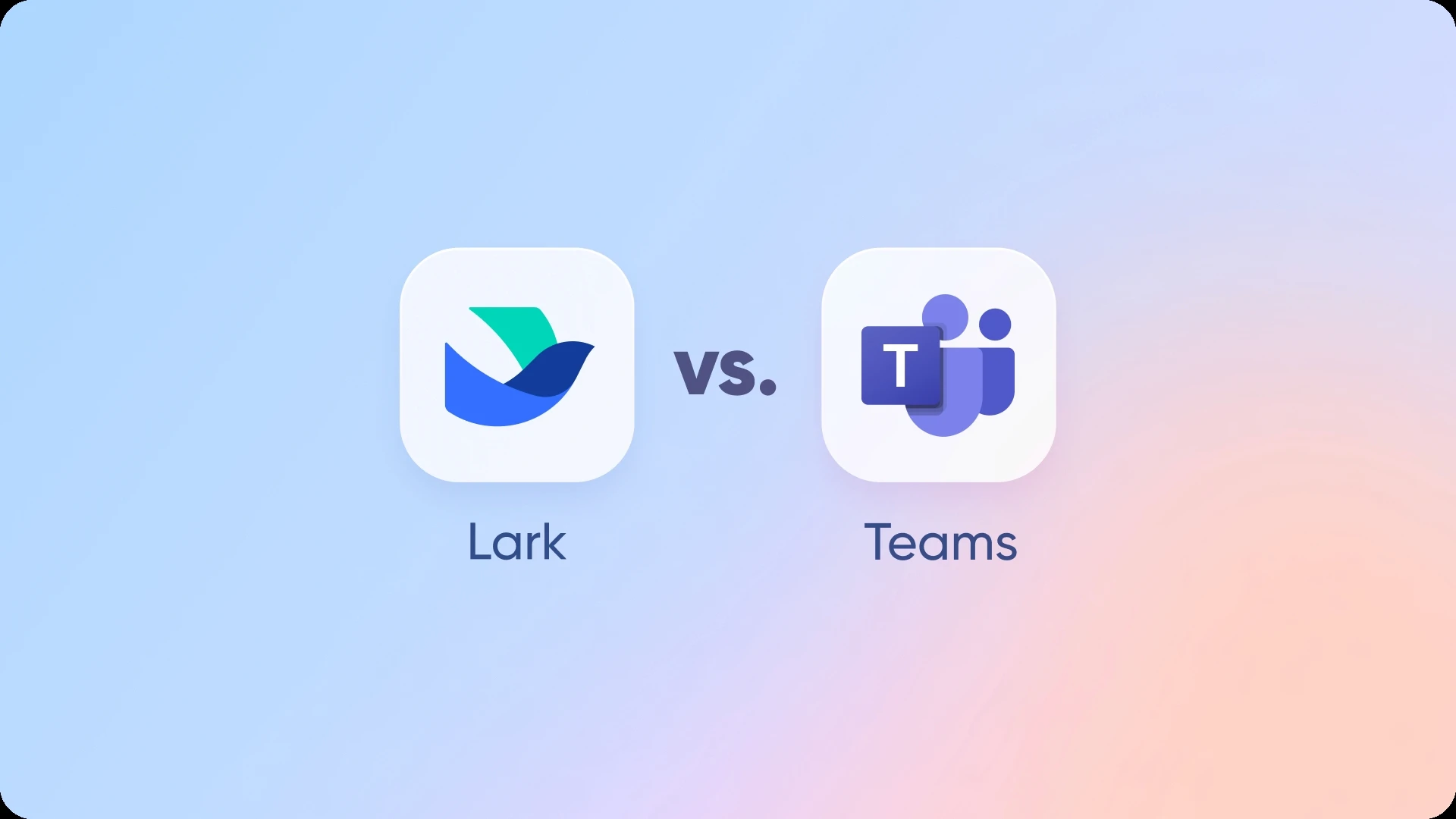
teamsеҸҜд»ҘдёӢиҪҪиҒҠеӨ©и®°еҪ•еҗ—пјҹ
Teamsжң¬иә«жІЎжңүзӣҙжҺҘжҸҗдҫӣдёӢиҪҪиҒҠеӨ©и®°еҪ•зҡ„еҠҹиғҪпјҢдҪҶз”ЁжҲ·еҸҜд»ҘйҖҡиҝҮжҲӘеӣҫжҲ–еӨҚеҲ¶зІҳиҙҙиҒҠеӨ©еҶ…е®№жқҘдҝқеӯҳгҖӮдјҒдёҡзүҲз”ЁжҲ·еҸҜйҖҡиҝҮз®ЎзҗҶе‘ҳдёӢиҪҪе®Ңж•ҙиҒҠеӨ©и®°еҪ•гҖӮ
еҰӮдҪ•дҝқеӯҳTeamsиҒҠеӨ©и®°еҪ•пјҹ
з”ЁжҲ·еҸҜд»Ҙе°ҶиҒҠеӨ©еҶ…е®№еӨҚеҲ¶еҲ°ж–ҮжЎЈдёӯпјҢжҲ–иҖ…йҖҡиҝҮжҲӘеӣҫдҝқеӯҳйҮҚиҰҒдҝЎжҒҜгҖӮTeamsдёҚжҸҗдҫӣзӣҙжҺҘеҜјеҮәиҒҠеӨ©и®°еҪ•зҡ„еҠҹиғҪгҖӮ
TeamsиҒҠеӨ©и®°еҪ•дјҡиў«ж°ёд№…дҝқеӯҳеҗ—пјҹ
Teamsдёӯзҡ„иҒҠеӨ©и®°еҪ•дјҡж №жҚ®дјҒдёҡзҡ„еҗҲ规зӯ–з•ҘдҝқеӯҳпјҢйҖҡеёёдјҡдҝқз•ҷдёҖж®өж—¶й—ҙпјҢдҪҶе…·дҪ“ж—¶й•ҝз”ұз®ЎзҗҶе‘ҳи®ҫзҪ®гҖӮ
TeamsиҒҠеӨ©и®°еҪ•еҸҜд»Ҙжҗңзҙўеҗ—пјҹ
жҳҜзҡ„пјҢTeamsе…Ғи®ёз”ЁжҲ·йҖҡиҝҮжҗңзҙўжЎҶжҹҘжүҫзү№е®ҡзҡ„иҒҠеӨ©и®°еҪ•гҖӮз”ЁжҲ·еҸҜд»ҘжҢүе…ій”®иҜҚгҖҒж—ҘжңҹжҲ–еҸӮдёҺиҖ…жҗңзҙўгҖӮ